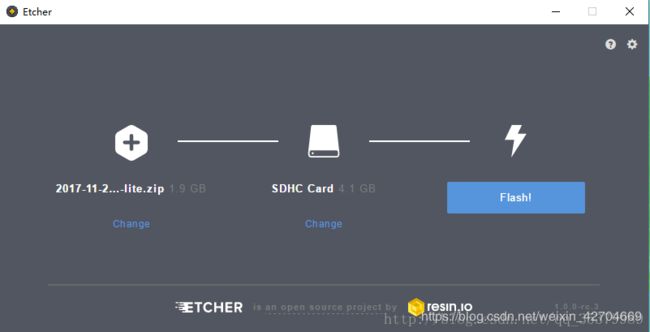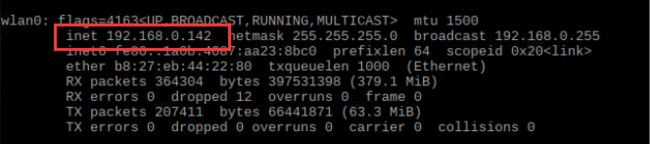树莓派机器视觉环境搭建
主要内容:
- 树莓派安装系统
- 设置静态网络
- 更换镜像源
- 安装中文输入法
- 电脑控制树莓派
- OpenCV3.4.1安装
- 设置通用(UART)串口
1.树莓派安装系统
- 下载你所要的树莓派系统
https://www.raspberrypi.org/downloads/
RASPBIAN——>RASPBIAN STRETCH WITH DESKTOP
- 下载格式化磁盘软件,将你的磁盘格式化
https://www.sdcard.org/chs/index.html
https://etcher.io/
选择好你下载的系统压缩包,你的树莓派内存卡,点击Flash!
etcher提示成功后,就可以将内存卡取下插入树莓派
- 树莓派Raspbian系统默认密码为raspberry,ubuntu mate默认密码为ubuntu
2.设置静态网络
树莓派自带无线网卡,开机后按照提示链接WiFi热点输入密码上网。我们可以在终端查看网络连接情况:
ifconfig
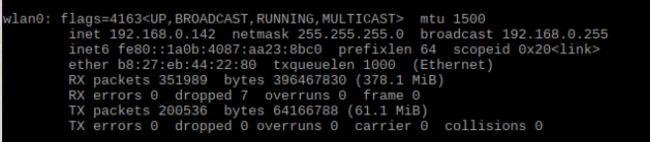
默认情况下树莓派的IP是DHCP动态配置的,为了下文使用VNC登录方便,通常做法是将IP改为静态地址。
- 打开/etc/dhcpcd.conf
sudo vi /etc/dhcpcd.conf
- 在末尾添加以下内容
interface eth0
static ip_address=192.168.0.142/24
static routers=192.168.199.1
static domain_name_servers=114.114.114.114 8.8.8.8
static ip_address是树莓派的IP地址
static routers是路由器地址
/24表示为子网掩码255.255.255.0
114.114.114.114是国内的较快速的DNS服务器
8.8.8.8 是谷歌的DNS服务器
- 重启
reboot
3.更换镜像源
- 使用管理员权限(经由sudo),编辑/etc/apt/sources.list文件。参考命令行为:
sudo nano /etc/apt/sources.list
用#注释掉原文件内容,用以下内容取代:
deb http://mirrors.tuna.tsinghua.edu.cn/raspbian/raspbian/ stretch main contrib non-free rpi
deb-src http://mirrors.tuna.tsinghua.edu.cn/raspbian/raspbian/ stretch main contrib non-free rpi
- 编辑/etc/apt/sources.list.d/raspi.list文件
sudo nano /etc/apt/sources.list.d/raspi.list
用#注释掉原文件内容,用以下内容取代:
deb http://mirror.tuna.tsinghua.edu.cn/raspberrypi/ stretch main ui
deb-src http://mirror.tuna.tsinghua.edu.cn/raspberrypi/ stretch main ui
- 更新文件
sudo apt-get update
sudo apt-get upgrade
4.安装中文输入法
- 安装中文字体
sudo apt-get install ttf-wqy-zenhei
- 安装中文输入法
sudo apt-get install scim-pinyin
安装好拼音输入法后,可以直接命令行输入scim激活,下次启动是会自动启动的。快捷键是Ctrl+空格。或者直接点击屏幕右上角的输入法图标选择。
- 配置中文操作系统
sudo raspi-config
进行系统设置。选择Internationalisation Options–>Change Locale–>zh_CN.UTF-8–>OK,然后重启系统,设置为中文操作系统。
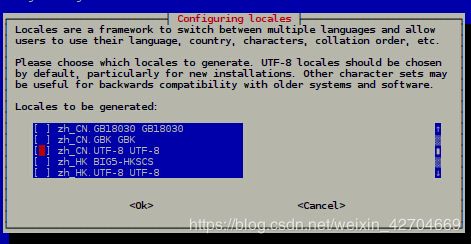
5.电脑控制树莓派
SSH只能使用命令行控制树莓派,而VNC可远程登录树莓派图形界面系统。VNC包括服务端(VNC server)和客户端(VNC viewer)。
安装VNC官方参考文档:https://www.realvnc.com/en/connect/docs/raspberry-pi.html#raspberry-pi-setup
- 在树莓派上安装VNC server
sudo apt-get update
sudo apt-get install realvnc-vnc-server
- 打开VNC service服务
sudo raspi-config
找到 Interfacing Options > VNC and select Yes.
设置完成后,树莓派启动时,VNC service将自动启动。
- 获取树莓派IP地址
ifconfig
- 电脑端安装VNC Viewer
下载地址:
https://www.realvnc.com/en/connect/download/viewer/
安装后打开VNC Viewer

File ——> New connection

红色部分输入树莓派的IP地址,点击OK添加。
选择连接之后输入树莓派的登录用户名密码,初始用户名 pi,密码为进入树莓派系统时设置的密码(如果没有设置,树莓派初始密码为 raspberry)。确认之后即可进入树莓派的远程桌面!
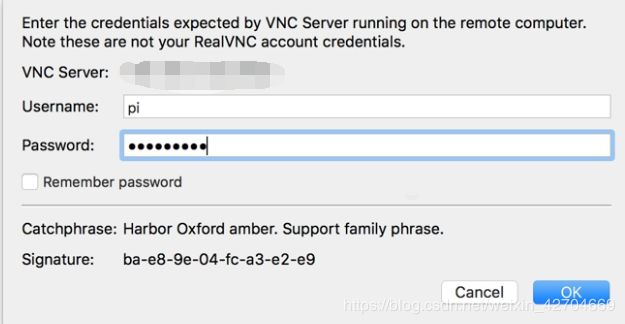
6.OpenCV3.4.1安装
- 软件更新
// 软件源更新
sudo apt-get update
// 升级本地所有安装包,最新系统可以不升级,版本过高反而需要降级才能安装
sudo apt-get upgrade
// 升级树莓派固件,固件比较新或者是Ubuntu则不用执行
sudo rpi-update
- 安装构建OpenCV的相关工具:
// 安装build-essential、cmake、git和pkg-config
sudo apt-get install build-essential cmake git pkg-config
- 安装常用图像工具包
// 安装jpeg格式图像工具包
sudo apt-get install libjpeg8-dev
// 安装tif格式图像工具包
sudo apt-get install libtiff5-dev
// 安装JPEG-2000图像工具包
sudo apt-get install libjasper-dev
// 安装png图像工具包
sudo apt-get install libpng12-dev
- 安装视频I/O包
sudo apt-get install libavcodec-dev libavformat-dev libswscale-dev libv4l-dev
- 安装gtk2.0
sudo apt-get install libgtk2.0-dev
- 优化函数包
sudo apt-get install libatlas-base-dev gfortran
- 编译OpenCV源代码
// 使用wget下载OpenCV源码,觉得慢的话可以到https://github.com/opencv/opencv/releases下载OpenCV的源代码
// tar.gz格式,需要解压好,放到用户目录下
// 但是OpenCV_contrib请大家使用wget,亲测直接到Github下载zip文件的话,会有编译问题
// 下载OpenCV
wget -O opencv-3.4.1.zip https://github.com/Itseez/opencv/archive/3.4.1.zip
// 解压OpenCV
unzip opencv-3.4.1.zip
// 下载OpenCV_contrib库:
wget -O opencv_contrib-3.4.1.zip https://github.com/Itseez/opencv_contrib/archive/3.4.1.zip
// 解压OpenCV_contrib库:
unzip opencv_contrib-3.4.1.zip
找到你下载的源码文件夹并打开,tar.gz解压后文件夹名应该是opencv-3.4.1(版本号可能会变化),git方式下载的文件夹名应该是opencv。之后我们新建一个名为release的文件夹用来存放cmake编译时产生的临时文件:
// 打开源码文件夹,这里以我修改文章时最新的3.4.1为例
cd opencv-3.4.1
// 新建release文件夹
mkdir release
// 进入release文件夹
cd release
设置cmake编译参数,安装目录默认为/usr/local ,注意参数名、等号和参数值之间不能有空格,但每行末尾“\”之前有空格,参数值最后是两个英文的点:
/** CMAKE_BUILD_TYPE是编译方式
* CMAKE_INSTALL_PREFIX是安装目录
* OPENCV_EXTRA_MODULES_PATH是加载额外模块
* INSTALL_PYTHON_EXAMPLES是安装官方python例程
* BUILD_EXAMPLES是编译例程(这两个可以不加,不加编译稍微快一点点,想要C语言的例程的话,在最后一行前加参数INSTALL_C_EXAMPLES=ON \)
**/
sudo cmake -D CMAKE_BUILD_TYPE=RELEASE \
-D CMAKE_INSTALL_PREFIX=/usr/local \
-D OPENCV_EXTRA_MODULES_PATH=~/opencv_contrib-3.4.1/modules \
-D INSTALL_PYTHON_EXAMPLES=ON \
-D BUILD_EXAMPLES=ON ..
- 开始正式编译
// 编译,以管理员身份,否则容易出错
sudo make
// 安装
sudo make install
// 更新动态链接库
sudo ldconfig
- 查看安装版本
pkg-config --modversion opencv
- 测试安装:
cd ~/opencv-3.4.1/release/bin
./opencv_test_core
7.设置通用(UART)串口的方法
- 首先查看有没有相关文件
cd /boot/overlays
ls
查看是否存在README 和 pi3-miniuart-bt-overlay.dtb 或者是 pi3-miniuart-bt.dtb (后面的缺了(overlay)但是在README中的解释是相同的)。如果没有的话,自行百度下载。
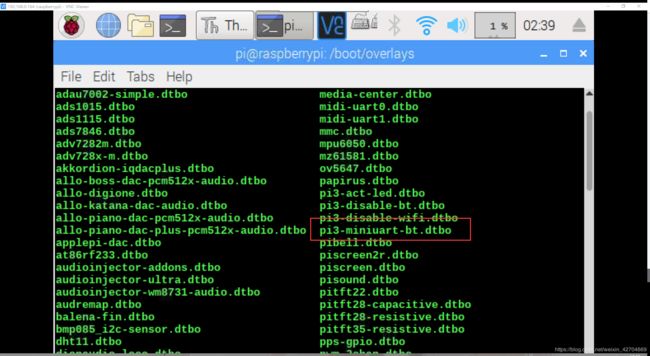
- 查看并修改串口映射关系
ls -l /dev
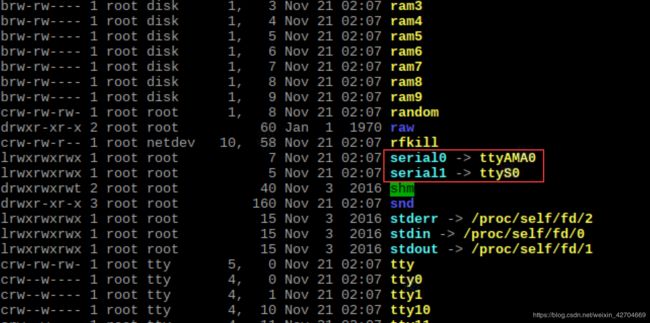
博主已经配置好了,因此会有ttyAMA0和ttyS0两个串口映射,最开始只有一个。下一步对文件进行修改。
sudo nano /boot/config.txt
在该文件最后一行加入代码
dtoverlay=pi3-miniuart-bt
保存文件。
sudo nano /boot/cmdline.txt
注释掉原来的内容,将以下内容添加进去
dwc_otg.lpm_enable=0 console=tty1 root=/dev/mmcblk0p2 rootfstype=ext4 elevator=deadline fsck.repair=yes rootwait
保存文件。
- 禁用串口的控制台功能
sudo systemctl stop [email protected]
sudo systemctl disable [email protected]
最后,我们依次执行以下命令完成所有配置并重启:
sudo apt-get update
sudo apt-get upgrade
sudo reboot
参考资料
树莓派安装系统详细步骤
从零开始搭建Raspberry Pi机器视觉编程环境
为树莓派更换国内镜像源
树莓派 VNC Viewer 远程桌面配置教程
(树莓派、linux通用)OpenCV3源码方式安装教程(最新3.4.1)
树莓派3b与电脑串口互相通信进行数据传输的配置过程
【最新】 树莓派3B 设置通用(UART)串口的方法